在当今数字化时代,Word文档已成为我们日常工作和学习中不可或缺的工具,无论是撰写报告、论文还是制作简历,Word都能提供强大的编辑和排版功能,对于许多用户来说,如何正确保存Word文档仍然是一个值得探讨的话题,本文将详细介绍Word文档的保存方法,并提供一些实用的技巧和建议。
Word文档的基本保存方法
1、使用快捷键:在Word中,最快捷的保存方式是使用快捷键Ctrl + S,这个组合键可以迅速将当前文档的更改保存到原始文件中,或者如果是新文档,则会触发保存对话框,让你选择保存位置和文件名。
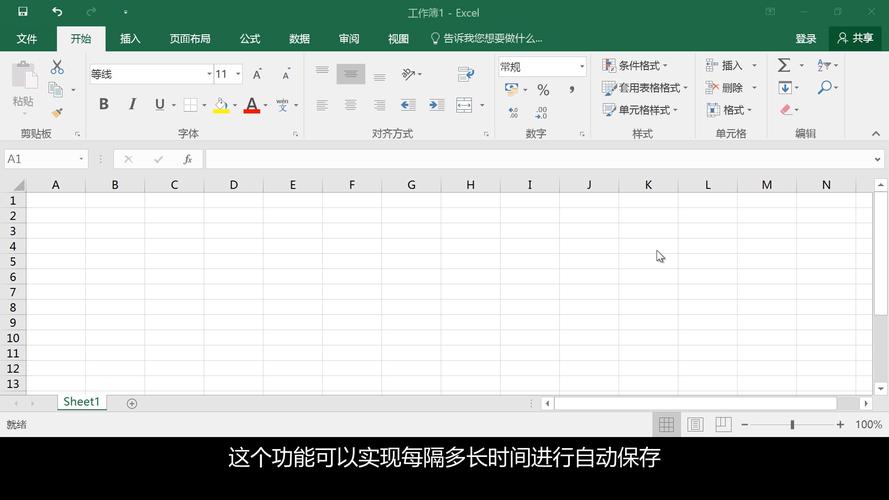
2、通过菜单栏保存:点击Word界面左上角的“文件”菜单,然后选择“保存”或“另存为”,前者会直接保存对当前文档的修改,而后者则允许你指定新的保存路径、文件名以及文件格式。
3、自动保存功能:为了避免因意外断电或程序崩溃导致数据丢失,Word提供了自动保存功能,你可以在“文件”->“选项”->“保存”中设置自动保存的时间间隔(如每5分钟自动保存一次)。
保存Word文档的注意事项
选择合适的文件格式:Word支持多种文件格式,如.docx(默认格式)、.doc(旧版格式)、.pdf(便携文档格式)等,根据需要选择合适的格式,如果需要确保文档在不同设备上的显示效果一致,可以选择保存为PDF。
版本控制:在进行重要文档的编辑时,建议定期手动保存不同版本的副本,以便在需要时恢复到之前的状态,可以在“另存为”对话框中通过修改文件名来创建新版本。
加密保护:对于包含敏感信息的文档,可以在保存时设置密码保护,在“另存为”对话框中,点击“工具”按钮,选择“常规选项”,然后输入打开权限密码和修改权限密码。
高级保存技巧
1、云端备份:利用OneDrive、Google Drive等云存储服务,可以实时同步Word文档到云端,实现跨设备访问和备份,只需在Word中登录你的云服务账号,即可开启自动同步功能。
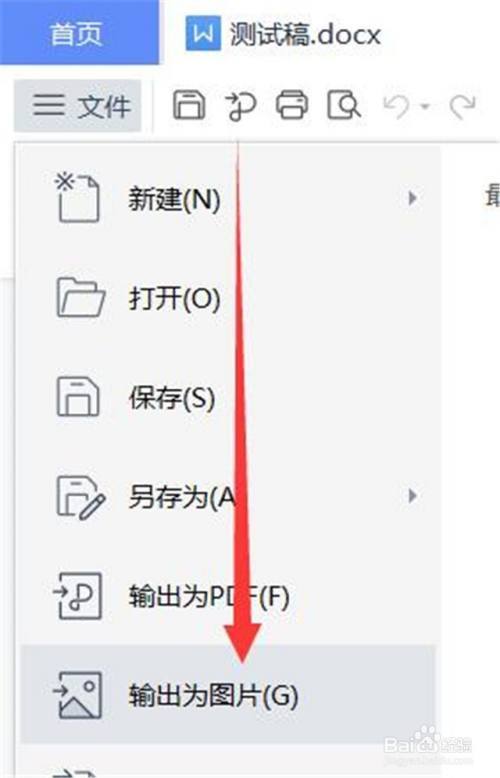
2、压缩图片与嵌入字体:为了减小文档体积,可以在保存前优化图片质量并嵌入常用字体,在“文件”->“选项”->“保存”中,勾选“压缩图片”和“嵌入TrueType字体”。
3、兼容性检查:如果你的文档需要在较旧版本的Word或其他文字处理软件中打开,可以使用“文件”->“信息”->“检查问题”->“检查兼容性”,以确保文档格式的兼容性。
常见问题解答(FAQs)
Q1: 如何找回未保存的Word文档?
A1: 如果Word非正常关闭,下次启动时通常会提示恢复未保存的文档,如果没有提示,可以尝试在临时文件夹(如C:\Users\用户名\AppData\Local\Microsoft\Office\UnsavedFiles)中查找自动保存的恢复文件,如果开启了自动保存功能,也可以从最近的自动保存版本中恢复数据。
Q2: Word文档损坏无法打开怎么办?
A2: 首先尝试使用Word自带的修复功能,打开Word时按住Ctrl键不放,选择“打开”,浏览到损坏的文档,此时Word会尝试修复它,如果修复无效,可以尝试使用第三方文档修复工具,如Stellar Phoenix Word Repair等,定期备份文档也是预防此类问题的有效方法。
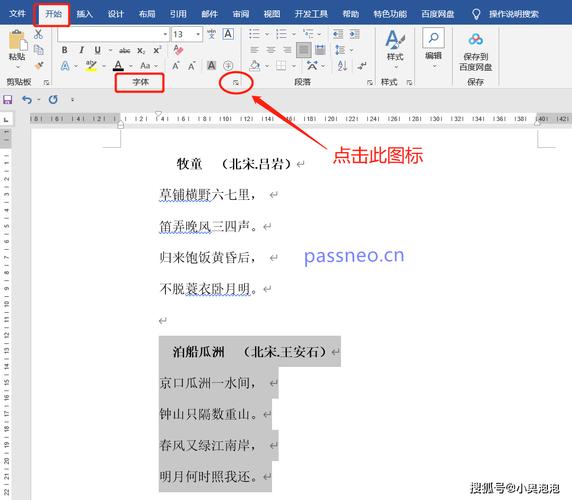
掌握正确的Word文档保存方法和技巧,不仅能提高工作效率,还能有效避免数据丢失的风险,希望本文能对你有所帮助!
各位小伙伴们,我刚刚为大家分享了有关word文档怎么保存的知识,希望对你们有所帮助。如果您还有其他相关问题需要解决,欢迎随时提出哦!
内容摘自:https://news.huochengrm.cn/cyzx/11219.html
